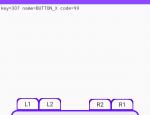Après avoir chargé l'Atom via le câble USB – qu'il faut remettre en position voyage, sinon cela ne chargerait qu'un côté – on peut réaliser l'installation.
Les pinces n'arrivent pas à bien retenir le téléphone et du coup, les cotés ne s'alignent pas bien. On sent alors que le téléphone risque de tomber, bref, que ce n'est pas une situation viable.Mais, une fois la coque retirée, les pinces s'adaptent correctement à la bonne dimension et le téléphone est maintenu comme il faut.
L'ensemble devient alors rigide, comme si c’était d'un seul tenant, tel une console portable.
Quand les 3 sont blanches, tout va bien !
Pour aller plus loin, et savoir si la connexion fonctionne, il existe des petites applications dans le store Google Play pour cela. Elle permette en fait de tester chaque bouton séparément : quand on actionne un bouton physiquement, le bouton correspondant s'illumine à l'écran.
Elle permet notamment de :
Elle est donc très complète. Elle nous a permis de mettre à jour sans souci le micro logiciel en version 1.0.6.0, et ce sur les 2 cotés.
Installation du téléphone
Pour le test, nous utilisons un téléphone Xiaomi 12T Pro, avec une coque. Sur le principe, il faut soulever la pince de rétention d'un coté, y glisser le téléphone, et répéter l'opération de l'autre coté. Si la documentation dit que la majorité des téléphone avec coque est supportée, ce n'est pas le cas de de tous, et notre combo Xiaomi / Coque se révélè être un peu trop épais, malheureusement.Les pinces n'arrivent pas à bien retenir le téléphone et du coup, les cotés ne s'alignent pas bien. On sent alors que le téléphone risque de tomber, bref, que ce n'est pas une situation viable.Mais, une fois la coque retirée, les pinces s'adaptent correctement à la bonne dimension et le téléphone est maintenu comme il faut.
L'ensemble devient alors rigide, comme si c’était d'un seul tenant, tel une console portable.
Connexion au téléphone
Sur le principe, le bouton Xbox, à gauche, et le bouton menu, à droite, servent à allumer les 2 parties, quant elles sont éteintes. Le bouton bluetooth, lui, sert à l’appariement avec le téléphone. Il faut d'ailleurs le maintenir appuyé pour que la connexion soit autorisée. Des LEDS sont présentes pour indiquer le statut des connexions, entre l'Atom et le smartphone, mais également entre les 2 parties entre elles. La notice dispose d'ailleurs d'un tableau permettant de savoir dans quel état se trouve la manette, car au vu des 3 leds, de multiples combinaisons sont possibles.Quand les 3 sont blanches, tout va bien !
Pour aller plus loin, et savoir si la connexion fonctionne, il existe des petites applications dans le store Google Play pour cela. Elle permette en fait de tester chaque bouton séparément : quand on actionne un bouton physiquement, le bouton correspondant s'illumine à l'écran.
Logiciel Atom App
La marque met à disposition sur le Play Store une petite application bien pratique, permettant de gérer la manette.Elle permet notamment de :
- Mettre à jour le firmware
- Afficher le niveau de batterie de chacune des parties
- De configurer la courbe de réponse des joysticks
- De configurer la zone morte des joysticks
Elle est donc très complète. Elle nous a permis de mettre à jour sans souci le micro logiciel en version 1.0.6.0, et ce sur les 2 cotés.